- Slack doskonale nadaje się do współpracy, ale aby mieć pewność, że masz najnowsze funkcje i poprawki bezpieczeństwa, ważne jest, aby Slack był na bieżąco.
- Jeśli Slack nie zaktualizuje się ręcznie, musisz sprawdzić połączenie internetowe lub ręcznie sprawdzić dostępność aktualizacji.
- Slack to jedna z najlepszych aplikacji zwiększających produktywność, ale jeśli chcesz dowiedzieć się o niej więcej, proponujemy sprawdzić nasze oprogramowanie zwiększające produktywność Sekcja.
- Aby uzyskać dodatkowe szczegółowe przewodniki dotyczące Slacka, zalecamy odwiedzenie naszego Slack błędy hub.
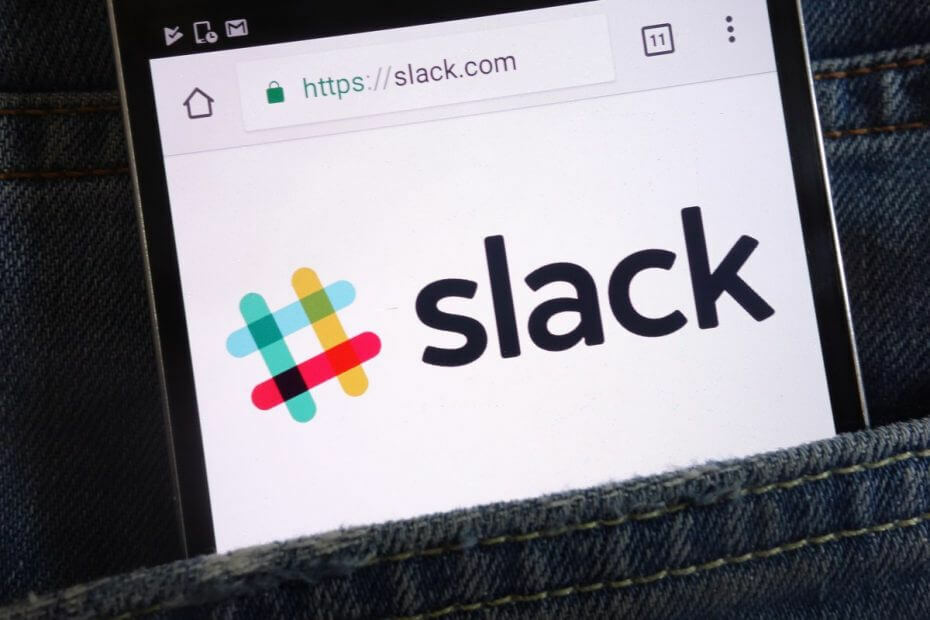
To oprogramowanie sprawi, że sterowniki będą działały, dzięki czemu będziesz chroniony przed typowymi błędami komputera i awariami sprzętu. Sprawdź teraz wszystkie sterowniki w 3 prostych krokach:
- Pobierz poprawkę sterownika (zweryfikowany plik do pobrania).
- Kliknij Rozpocznij skanowanie znaleźć wszystkie problematyczne sterowniki.
- Kliknij Zaktualizuj sterowniki aby uzyskać nowe wersje i uniknąć wadliwego działania systemu.
- DriverFix został pobrany przez 0 czytelników w tym miesiącu.
Widzenie, że Slack nie zaktualizuje się, nie jest radością. To naprawdę nie wydaje się być powszechnym problemem, ale takie przypadki pojawiają się od czasu do czasu.
Chodzi o to, że firma stopniowo wprowadza różne aktualizacje, aby upewnić się, że Twoje wrażenia będą o wiele szybsze i wolne od wszelkich zepsutych funkcji.
Na przykład najnowsza grudniowa aktualizacja obejmuje automatyczne formatowanie na komputerze, dzięki czemu masz szansę zobaczyć dokładnie, jak wyglądają Twoje wiadomości, zanim je wyślesz.
Co więcej, pojawiła się nowa godna uwagi ulepszenie w zakresie rezydencji danych. Ta funkcja pomaga teraz organizacjom wybrać region, w którym przechowywane są określone typy danych klientów. Tak duże ulepszenia pojawiają się w aktualizacjach Slacka.
Ale jeśli niektóre z tych nowych funkcji w jakikolwiek sposób wpływają na Twój Slack i uniemożliwiają jego prawidłową aktualizację, oto kilka rzeczy, które możesz wypróbować.
Co mogę zrobić, gdy Slack się nie aktualizuje?
1. Sprawdź swoje łącze internetowe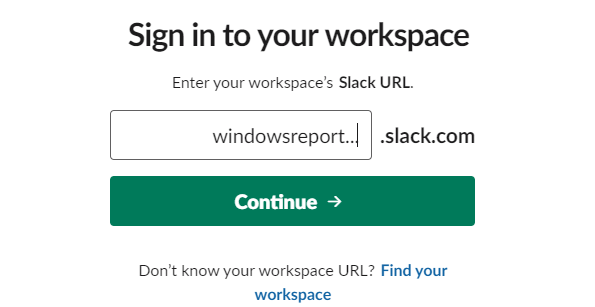
- Zaloguj się do swojego Luźny obszar roboczy.
- Wizyta https://my.slack.com/help/test.
- Teraz zanotuj wyniki dla WebSocket (flanela [główna]) i WebSocket (Flannel [Kopia zapasowa]).
- Tutaj powinieneś zobaczyć zaznaczoną ikonę koła.
Klient Slack dla systemów Windows i Mac od czasu do czasu automatycznie sprawdza dostępność aktualizacji. Dlatego wymagane jest niezawodne połączenie internetowe.
Twoim zadaniem jest upewnienie się, że istnieje jeden lub naprawienie problemu, jeśli zobaczysz ikonę ostrzeżenia: Slack nie łączy się z Internetem.
2. Ręcznie poszukaj aktualizacji Slack
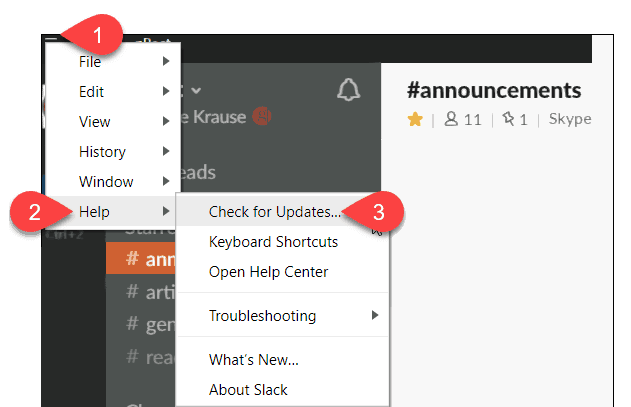
- Kliknij Hamburgerowe menu w lewym górnym rogu ekranu Slack.
- Trafienie Wsparcie.
- Kliknij Sprawdź aktualizacje.
Jeśli chcesz pominąć czekanie i ręcznie zaktualizować Slack, oto jak to zrobić. Pamiętaj tylko, że powyższe kroki dotyczą klienta Windows Slack.
3. Śledź aktualizacje
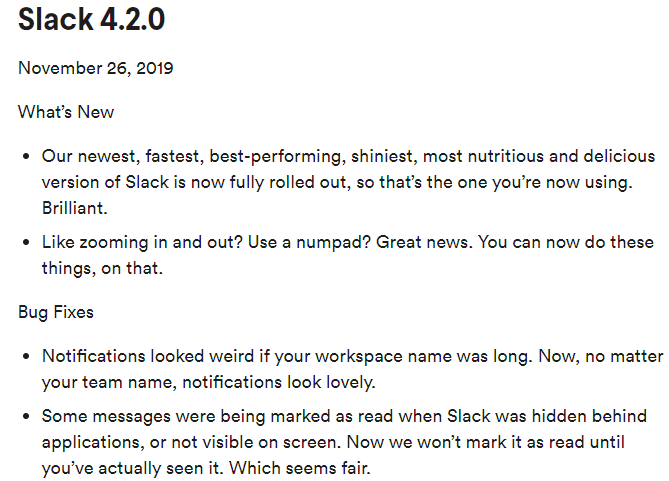
Starsze wersje aplikacji komputerowej Slack mogą powodować problemy z połączeniem i wszelkiego rodzaju błędy, ale nie przesadzaj z tym
. Slack zwykle ogłasza aktualizacje, które są wprowadzane stopniowo w ciągu kilku tygodni, więc wyruszenie w pogoń za dziką gęsią i znalezienie takiej, która nawet nie istnieje, nie jest najlepszą rzeczą do zrobienia.
Zamiast tego upewnij się, że śledzisz aktualizacje, przechodząc do strony Aktualizacje i zmiany dla każdego z klientów. Oto, gdzie możesz je znaleźć, w zależności od klienta, którego używasz:
- Aktualizacje/dziennik zmian klienta systemu Windows
- Aktualizacje/dziennik zmian klienta Mac
- Przeglądarka internetowa klienta Slack aktualizacje / dziennik zmian
Wniosek dotyczący Slacka nie może aktualizować problemów
Aktualizacje wprowadzają kilka ulepszeń i sprawiają, że błędy są mniej frustrujące, więc nie jest przyjemnie widzieć, że czasami Slack nie aktualizuje się. Jeśli to jest problem, z którym również masz do czynienia, wypróbuj powyższe wskazówki, ponieważ działają za każdym razem.
Powiedz, czy masz dalsze pytania lub sugestie w sekcji komentarzy poniżej.
Często Zadawane Pytania
Aby ręcznie zaktualizować Slack, kliknij menu Hamburger w aplikacji Slack i wybierz Pomoc > Sprawdź aktualizacje.
Tak, Slack jest bezpieczny w użyciu, ale aby zapewnić maksymalne bezpieczeństwo, zaleca się ciągłe aktualizowanie go.
Slack służy do obsługi wiadomości błyskawicznych, połączeń głosowych i wideo oraz udostępniania plików między członkami zespołu.
Pulpit Slack to wersja klienta Slack dla systemu Windows.


